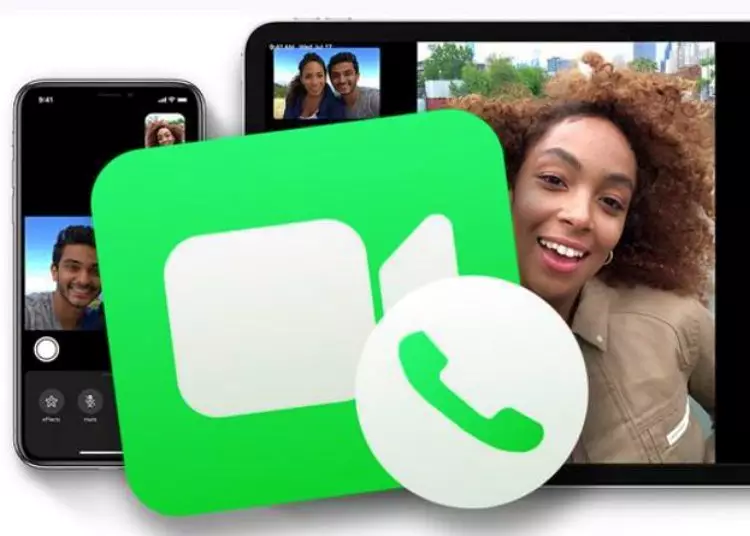Se você deseja atualizar seu número de telefone para o FaceTime em seu iPhone, iPad ou Mac ou adicionar um novo número de telefone, você veio ao lugar certo. Este guia o guiará pelas etapas simples para alterar seu número de telefone do FaceTime em cada dispositivo. Se você deseja personalizar suas configurações do FaceTime ou simplesmente adicionar um número, nós o ajudaremos. Comece agora mesmo!
⚡ Conclusão: adicionar seu número de telefone ao FaceTime é um processo simples. Seguindo as etapas fornecidas, os usuários podem adicionar rapidamente um novo número à sua conta do FaceTime e desfrutar de recursos de comunicação aprimorados.
Alterar o número de telefone do FaceTime: um guia rápido
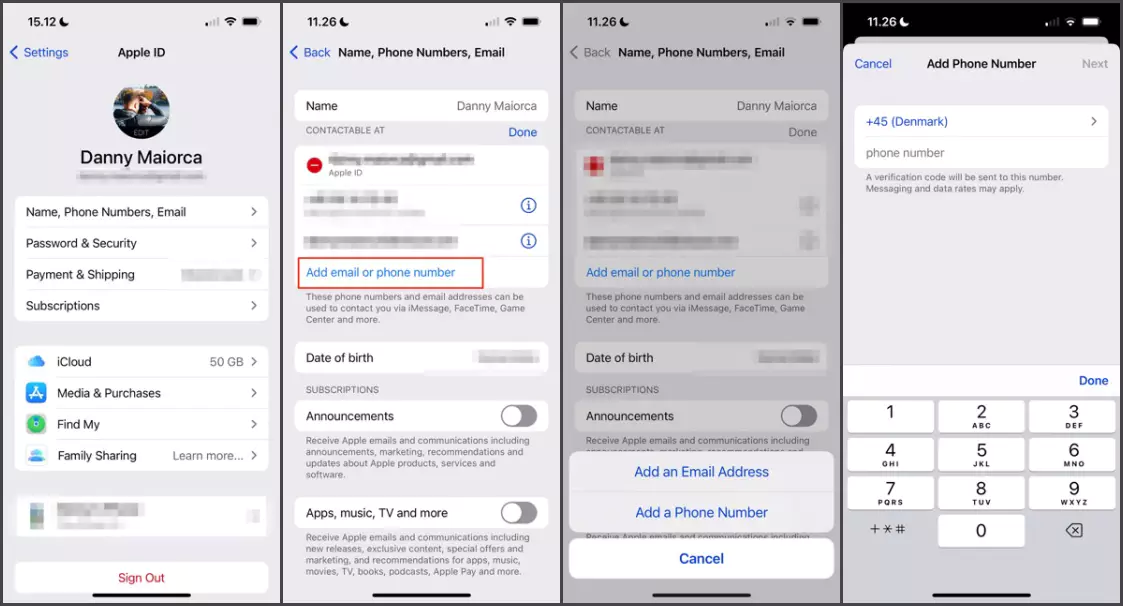
Altere seu número de telefone FaceTime no iPhone e iPad
- Abra o aplicativo Configurações no seu iPhone ou iPad.
- Role para baixo e toque em seu ID Apple, geralmente na parte superior da tela.
- Na seção Apple ID, toque em “Nome, número de telefone, e-mail”.
- Você verá seu número de telefone atual na seção “Contatos”. Toque em “Editar”.
- Agora toque em “Adicionar número de telefone” para inserir um novo número de telefone para o FaceTime.
- Siga as instruções e insira o código de verificação que você recebeu para verificar seu número de telefone.
- Após a conclusão da verificação, seu novo número de telefone será adicionado às configurações do FaceTime.
Altere seu número de telefone do FaceTime no Mac
- Abra as Preferências do Sistema no seu Mac.
- Clique no ícone Apple ID, geralmente no canto superior direito da janela.
- Na seção Apple ID, selecione “Nome, telefone, e-mail”.
- Clique no ícone “+” (mais) para adicionar um novo número de telefone para o FaceTime.
- Digite o novo número de telefone que deseja usar e clique em “Avançar”.
- Siga as instruções e insira o código de verificação que você recebeu para verificar seu número de telefone.
- Após a conclusão da verificação, seu novo número de celular será adicionado às configurações do FaceTime.
Gerencie as configurações do número de telefone do FaceTime
Recomendamos que você revise e personalize suas configurações após adicionar um novo número de celular ao FaceTime. Veja como.
- No seu iPhone ou iPad, vá para Configurações > FaceTime.
- Abra o FaceTime no seu Mac e vá para FaceTime > Preferências.
- Você pode escolher qual número de telefone usar para chamadas do FaceTime selecionando um número de telefone na seção “Números de telefone que você pode alcançar com o FaceTime” em Configurações.
- Você também pode ativar ou desativar o recurso “Atender chamadas no iPhone” que permite receber chamadas em seu iPhone de outros dispositivos Apple.
- Sinta-se à vontade para explorar diferentes opções e configurações para personalizar sua experiência no FaceTime.
Adicione e remova números de telefone conforme necessário
Uma das grandes vantagens do FaceTime é que você pode gerenciar facilmente seu número de telefone. Se você precisar adicionar ou remover um número de telefone, siga estas etapas:
Adicionar um novo número de telefone
- Repita as instruções anteriores de acordo com o dispositivo que você está usando.
- Basta seguir as etapas fornecidas para adicionar um novo número de celular.
Excluir número de celular
- No seu iPhone ou iPad, vá para Configurações > FaceTime.
- Toque em “Editar” ao lado do número de telefone que você deseja remover.
- Toque no botão vermelho menos (-) e, em seguida, toque em “Excluir”.
- Toque em “Excluir do meu iPhone” ou “Excluir do meu iPad” para confirmar sua escolha.
Para Mac
- Abra o FaceTime e vá para FaceTime > Preferências.
- Você pode excluir um número de telefone selecionando-o e clicando no ícone “-” (menos).
terminar
Você pode alterar, adicionar ou remover facilmente o número de telefone associado à sua conta do FaceTime seguindo estas etapas. Aproveite a flexibilidade e a conveniência do FaceTime definindo seu número de telefone preferido.